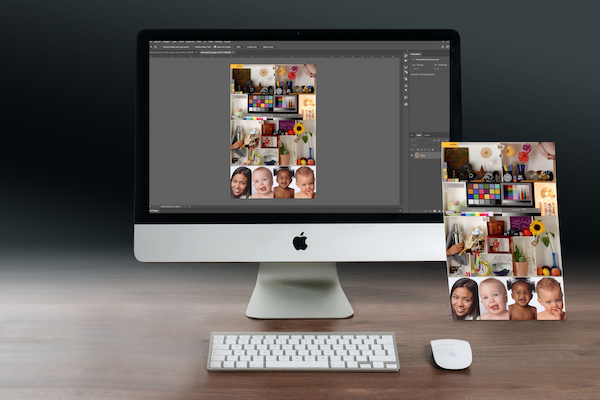
Calibración de monitor en Mac: por qué es importante para la precisión de color en la producción de impresiones fotográficas
El autor del artículo es Dimitri Shteler, también conocido como "el Maestro Dima" @Dimdimation
Los laboratorios de impresión no calibran la producción a un Mac específicamente, sino que utilizan equipos de calibración de color para asegurarse de que sus impresoras produzcan colores precisos y consistentes en todos sus trabajos. Estos equipos de calibración están diseñados para trabajar con un conjunto específico de configuraciones de color y otros parámetros para garantizar la calidad de las impresiones. Como resultado, es importante que los clientes calibren sus monitores en función de las características de color y otras configuraciones utilizadas por el laboratorio de impresión, independientemente del tipo de computadora que estén utilizando. De esta manera, los clientes pueden garantizar que las imágenes que ven en su monitor sean lo más precisas posible y que las impresiones finales se parezcan lo más posible a lo que ven en su monitor.
10 consejos prácticos para calibrar tu monitor Mac en el proceso GAPA y asegurar la calidad del resultado impreso
Calibra tu monitor regularmente: Hazlo al menos una vez al mes para mantener la precisión del color.
Utiliza la herramienta de calibración de pantalla integrada: Ajusta la configuración de color, brillo y contraste de tu monitor.
Controla el ambiente de iluminación: Mantén una iluminación uniforme y constante en el área donde trabajas para evitar que afecte la precisión del color.
Utiliza perfiles de color precisos: Asegúrate de utilizar perfiles de color precisos para tus dispositivos de entrada y salida, como cámaras e impresoras, para obtener mejores resultados.
Considera usar software de calibración de terceros: Si necesitas una mayor precisión de color, puedes utilizar software de calibración de terceros como DisplayCAL o SpyderX.
Utiliza herramientas de medición: Considera utilizar herramientas de medición de luz para obtener una medición más precisa de la iluminación en tu área de trabajo.
Utiliza pantallas antirreflectantes: Estas pantallas pueden ayudar a reducir el brillo y el reflejo en la pantalla del monitor, mejorando la precisión del color en ambientes brillantes.
Usa un protector de pantalla: Puede ayudar a reducir el reflejo y mejorar la legibilidad en ambientes brillantes.
Recuerda que una iluminación adecuada y constante es clave para una calibración precisa del monitor en cualquier sistema operativo. Con estos consejos, podrás mantener la precisión del color en tu monitor Mac.

